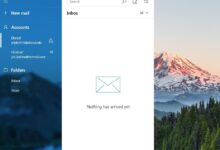Le téléchargement de courriers électroniques volumineux qui contiennent souvent des images et – parfois – des logiciels malveillants prend du temps et nécessite de l’espace sur votre ordinateur. Protégez-vous des messages électroniques qui contiennent des codes malveillants, des virus ou des pièces jointes contenant des images volumineuses en configurant Outlook pour ne télécharger que les en-têtes des messages qui dépassent une taille que vous spécifiez. Cela rend votre courrier électronique plus sûr et accélère considérablement les choses.
Les instructions de cet article s’appliquent aux comptes dans Outlook 2019, Outlook 2016, Outlook 2013, Outlook 2010 et Outlook pour Microsoft 365. À partir d’Outlook 2013, le téléchargement des seuls en-têtes n’est pas disponible pour les comptes IMAP et Exchange.
Contenu
Télécharger uniquement les en-têtes des grands messages dans Outlook
Voici comment configurer Outlook pour qu’il ne télécharge automatiquement que l’objet, l’expéditeur et d’autres données minimales pour les messages volumineux qui dépassent une taille donnée.
-
Ouvrez Outlook Mail.
-
Allez à la page Envoyer/Recevoir onglet.
-
Dans le Envoyer et recevoir groupe, sélectionnez Envoyer/recevoir des groupes.
-
Sélectionnez Définir les groupes d’envoi et de réception.
-
Dans le Envoyer/recevoir des groupes choisissez le groupe souhaité.
-
Sélectionnez Edit.
-
Dans le Envoyer/recevoir les paramètres sélectionnez un compte POP3 dans la boîte de dialogue Comptes liste.
-
Sélectionnez le Inclure le compte sélectionné dans ce groupe cochez la case.
-
Sous Options des dossierssélectionnez le Boîte de réception dossier.
-
Sélectionnez Télécharger l’article complet avec les pièces jointes.
-
Sélectionnez le Télécharger uniquement les en-têtes pour les articles de taille supérieure à cochez la case.
-
Entrez la taille du seuil souhaité. La valeur par défaut est fixée à 50KB.
Répétez les étapes 9 à 12 pour chaque dossier configuré pour recevoir du courrier électronique.
-
Sélectionnez OK.
Recevoir le reste du message
Maintenant, lorsque vous sélectionnez Envoyer/RecevoirOutlook ne télécharge que les informations d’en-tête pour les messages qui dépassent la taille seuil. Il est facile d’obtenir la totalité des messages électroniques, tout comme il est facile de supprimer des messages directement sur le serveur sans les télécharger dans leur intégralité.